Guide d’utilisation de GarageBand
- Bienvenue
-
- Qu’est-ce que GarageBand ?
- Annuler et rétablir des opérations d’édition dans GarageBand
- Obtenir des sons et des boucles supplémentaires
- Obtenir de l’aide
-
- Présentation des fichiers multimédias
-
- Boucles Apple Loops dans GarageBand
- Rechercher des boucles Apple Loops
- Lire des boucles Apple Loops
- Définir vos boucles Apple Loops favorites
- Ajouter des boucles Apple Loops à un projet
- Créer des boucles Apple Loops personnalisées
- Ajouter des boucles Apple Loops de tiers au navigateur de boucles
- Personnaliser le navigateur de boucles
- Importer des fichiers audio et MIDI
-
- Présentation de l’éditeur
-
- Présentation de l’éditeur audio
- Modifier des régions audio dans l’éditeur audio
- Quantifier la synchronisation de régions audio
- Transposer des régions audio
- Corriger la hauteur tonale de régions audio
- Modifier la synchronisation des notes et des temps
- Lire une région audio à l’envers
- Définir et déplacer des marqueurs Flex
-
- Présentation de l’éditeur de partition défilante
- Ajouter des notes dans l’éditeur de partition défilante
- Modifier des notes dans l’éditeur de partition défilante
- Quantifier la synchronisation des notes dans l’éditeur de partition défilante
- Transposer des régions dans l’éditeur de partition défilante
- Renommer des régions MIDI dans l’éditeur de partition défilante
- Utiliser l’automation dans l’éditeur de partition défilante
-
- Présentation de l’éditeur de partition
- Afficher des pistes sous forme de notation musicale
- Ajouter des notes à une partition
- Modifier des notes dans l’éditeur de partition
- Quantifier la synchronisation des notes dans l’éditeur de partition
- Renommer des régions MIDI dans l’éditeur de partition
- Imprimer une notation musicale
-
- Vue d’ensemble des Smart Controls
- Types de Smart Control
- Utiliser le pad Transform
- Utiliser l’arpégiateur
- Ajouter et modifier des modules d’effet
- Utiliser des effets sur la piste principale
- Utiliser des modules Audio Units
- Utiliser l’effet Égaliseur
-
- Vue d’ensemble des amplificateurs et des pédales
-
- Vue d’ensemble de Bass Amp Designer
- Choisir un modèle d’ampli de basse
- Créer un modèle d’ampli de basse personnalisé
- Utiliser les commandes d’ampli de basse
- Utiliser les effets d’ampli de basse
- Choisir et positionner le micro d’ampli de basse
- Utiliser la direct box
- Modifier le flux du signal de Bass Amp Designer
- Comparer une Smart Control modifiée avec sa version enregistrée
-
- Suivre un cours
- Choisir la source d’entrée de votre guitare
- Personnaliser la fenêtre du cours
- Vérifier la manière dont vous avez suivi un cours
- Mesurer vos progrès au fil du temps
- Ralentir le rythme d’un cours
- Changer le mixage d’un cours
- Afficher toute la page de notation musicale
- Afficher les rubriques du glossaire
- Travailler les accords de guitare
- Accorder votre guitare pendant un cours
- Ouvrir des cours dans la fenêtre GarageBand
- Obtenir des cours Apprendre à jouer supplémentaires
- Si le téléchargement de votre cours ne se termine pas correctement
-
- Présentation du partage
- Partager des morceaux via l’app Musique
- Utiliser iCloud avec des projets
- Utiliser AirDrop pour partager des morceaux
- Utiliser MailDrop pour partager des morceaux
- Partager des morceaux via SoundCloud
- Utiliser iCloud pour partager un projet avec un appareil iOS
- Exporter des morceaux vers le disque
- Graver un morceau sur un CD
- Raccourcis de la Touch Bar
- Glossaire

Utiliser les commandes d’égaliseur d’ampli dans GarageBand sur Mac
Les commandes de tons d’amplificateurs différents fonctionnent différemment. Par exemple, les potentiomètres des aigus de deux modèles différents peuvent cibler des fréquences différentes ou fournir des niveaux de coupure ou d’accentuation divergents. Certaines parties de l’égaliseur (EQ) amplifient le signal de la guitare plus que d’autres, affectant ainsi la manière dont l’amplificateur effectue la distorsion du son.
Amp Designer offre plusieurs types d’égaliseur pour refléter ces différences. Tous les types d’égaliseur possèdent les mêmes commandes (graves, médiums et aigus), mais les mêmes réglages d’égalisation produisent des résultats différents selon l’ampli utilisé. Choisir un type d’égaliseur conçu pour un autre ampli peut avoir un impact considérable sur le son.
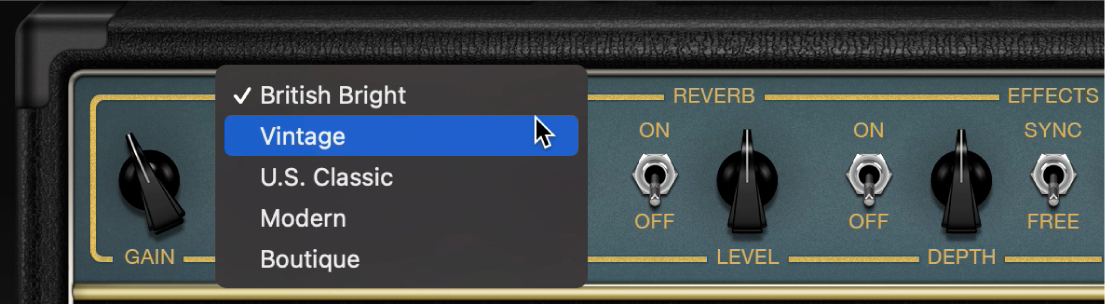
Choisir un modèle d’égaliseur
Menu local EQ : Cliquer sur le mot EQ ou CUSTOM EQ pour choisir un type EQ. Chaque modèle d’égaliseur possède des qualités tonales uniques.
British Bright : Inspiré par l’égaliseur que l’on retrouvait sur les amplis des combos British des années 1960, cet égaliseur est fort et agressif, avec des sons aigus plus forts.
Vintage : Émule la réponse de l’égaliseur des amplificateurs américains Tweed et des amplis stacks vintage British qui utilisent un circuit similaire.
U.S. Classic : Dérivé du circuit d’égalisation des amplis American Black Panel, il présente un son de meilleure fidélité que l’égaliseur Vintage, avec des basses plus serrées et des aigus plus nets et précis.
Modern : Utile pour modeler les aigus agressifs, les basses profondes et les médiums en retrait associés aux styles musicaux rock et métal de cette époque.
Boutique : Cet égaliseur reproduit le son d’un ampli de boutique « rétro moderne » et constitue un bon choix pour l’obtention d’un son plus propre et clair.
Ajuster les commandes de tons
Potentiomètres Bass, Mids et Treble : Ajuster les plages de fréquences EQ comme vous le feriez avec des potentiomètres de tonalité sur vrai un ampli de guitare. Le comportement et la réponse de ces potentiomètres changent lorsque des modèles d’égaliseur différents sont choisis.